Acer G205HV User Manual
Browse online or download User Manual for TVs & monitors Acer G205HV. Acer G205HV Manuel d’utilisation
- Page / 23
- Table of contents
- BOOKMARKS




- TABLE DES MATIÈRES 1
- REMARQUES 2
- Consignes de sécurité 3
- Avertissements 3
- Ecoute sécurisée 3
- Entretien du produit 4
- Prendre soin de votre vue 5
- Déballage 6
- Fixer / Retirer l'embase 7
- Nettoyage de votre moniteur 8
- Economie d'énergie 9
- Installation 13
- Commandes utilisateur 14
- Acer eColor Management 15
- Instructions d’utilisation 15
- Fonctionnalités et bénéfices 15
- Ajuster les paramètres OSD 16
- Dépannage 20
- (Mode DVI) 21
- Declaration of Conformity 22
Summary of Contents
TABLE DES MATIÈRESNotes spéciales sur les moniteurs LCD... 1Informations relatives à votre sécurit
FR-9Allocation des broches du connecteurCâble de signal d’affichage couleur à 15 brochesBROCHE N° DESCRIPTION BROCHE N° DESCRIPTION1. Rouge 9. +5V2. V
FR-10Câble de signal d’affichage couleur à 24 broches** sur certains modèles uniquementBROCHE Signification BROCHE Signification1. TMDS données 2- 1
FR-11Tableau de fréquences standardsMode Résolution1 MAC 640 x 480 60 Hz2 MAC 640 x 480 72 Hz3 MAC 640 x 480 75 Hz4 MAC 640 x 480 66.66 Hz5 VESA 720
FR-12InstallationPour installer le moniteur sur votre système hôte, suivez la procédure cidessous : Procédure1. 1-1 Connectez le câble vidéoa. Assur
FR-13Commandes utilisateurInterrupteur d’alimentation / Voyant d’alimentation :Permet la mise sous tension ou hors tension. S’allume pour indiquer la
FR-14Acer eColor ManagementInstructions d’utilisationÉtape 1: Appuyez la «touche “ ” pour ouvrir le menu OSD de Acer eColor Management et accéder aux
FR-15Ajuster les paramètres OSDLe menu OSD peut être utilisé pour ajuster les paramètres de votre moniteur LCD. Appuyez sur la touche MENU pour ouvrir
FR-16Ajuster la position du menu OSD1 Appuyez sur la touche MENU pour faire apparaître le menu OSD.2 Avec les touches de direction, sélectionnez OSD
FR-17Ajuster le paramètre1 Appuyez sur la touche MENU pour faire apparaître le menu OSD.2 Avec les touches / , sélectionnez Réglages dans le men
FR-18Informations sur le produit1 Appuyez sur la touche MENU pour faire apparaître le menu OSD.2 Avec les touches / , sélectionnez Information
FR-1Notes spéciales sur les moniteurs LCDIl est normal que les symptômes suivant se produisent en utilisant un moniteur LCD, ils n’indiquent aucun pro
FR-19DépannageAvant d’envoyer votre moniteur à cristaux liquides en réparation, vérifiez la liste de dépannage ci-dessous afin de tenter de diagnostiq
FR-20(Mode DVI)Problème État en cours Solution Pas d'image Voyant DEL allumée• À l'aide de l'affichage à l'écran, réglez la l
FR-21Acer Incorporated8F, 88, Sec. 1, Hsin Tai Wu Rd., Hsichih Taipei Hsien 221, TaiwanTel : 886-2-2696-1234Fax : 886-2-2696-3535Declaration of Confor
FR-22Acer America Corporation333 West San Carlos St., San JoseCA 95110, U. S. A.Tel : 254-298-4000Fax : 254-298-4147www.acer.comFederal Communications
FR-2Informations relatives à votre sécurité et à votre confortConsignes de sécuritéLisez attentivement ces instructions. Conservez ce document pour r
FR-3Entretien du produit N'essayez pas d'effectuer une opération d'entretien sur cet appareil vous-même, car l'ouverture ou le ret
FR-4Prendre soin de votre vueDe longues heures devant l'ordinateur en portent des lunettes ou des lentilles de contact inappropriées, les reflets
FR-5DéballageLors du déballage, vérifiez la présence des éléments suivants et conservez les emballages d’origine pour le cas où vous devriez renvoyer
FR-6Fixer / Retirer l'embaseRéglage de la position de l'écranPour obtenir la meilleure position de visualisation, vous pouvez ajuster l’incl
FR-7Branchement du cordon d'alimentation• Assurez-vous tout d’abord que le type de cordon d’alimentation utilisé convient à votre site.• Ce mon
FR-8Economie d'énergieLe moniteur est basculé en mode "Economie d’énergie" par le signal de commande provenant du contrôleur d'aff
More documents for TVs & monitors Acer G205HV





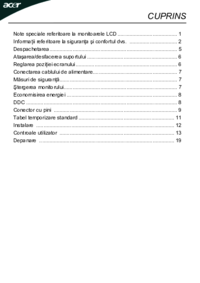
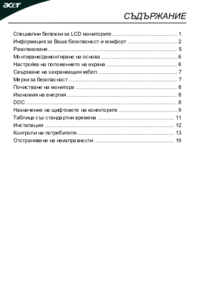
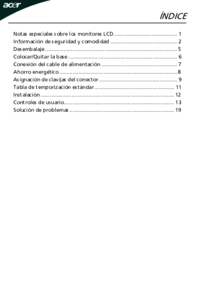



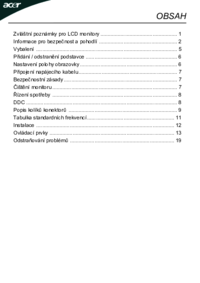


 (17 pages)
(17 pages) (41 pages)
(41 pages) (23 pages)
(23 pages)


 (23 pages)
(23 pages)







Comments to this Manuals